win10某些程序字体乱码怎么办_win10软件乱码如何解决[多图]
作者:佚名 来源:91下载站 时间:2024-12-07 12:03
近日有不少win10纯净版系统用户在电脑中打开某些程序的时候,发现字体出现了乱码的情况,导致无法正常使用,很多人碰到这样的问题都不知道该怎么办,大家也不用担心,为了帮助到大家,本文这就给大家详细介绍一下win10软件乱码的详细解决方法供大家参考。
解决方法如下:
1、首先我们需要打开“控制面板”,我们右键点击“此电脑”,选择“属性”。
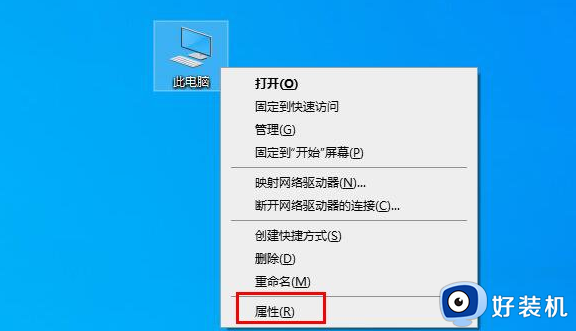
2、点击“控制面板主页”。
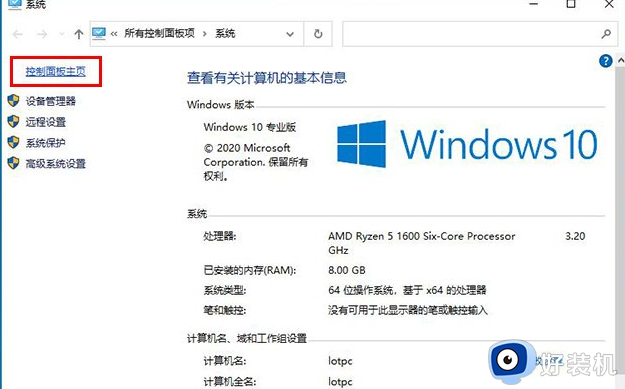
3、控制面板的查看方式修改为“类别”,选择“更改日期、时间或数字格式”。

4、切换“管理”选项卡中,点击“更改系统区域设置”按钮。

5、在区域设置的当前系统区域设置,我们修改为:“中文(简体,中国)”,并点击“确定”就解决了,电脑重启一下。
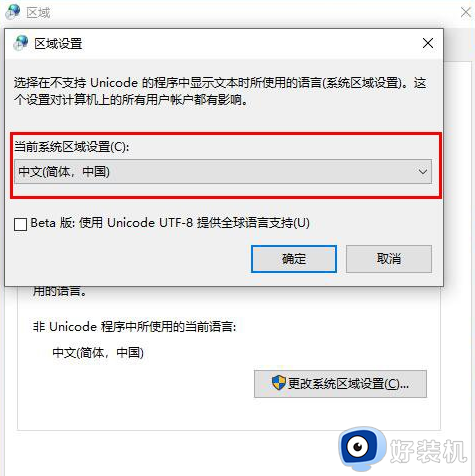
上述给大家介绍的就是win10某些程序字体乱码的详细解决方法,如果你有遇到了一样的问题,可以学习上述方法步骤来进行解决,希望帮助到大家。


































